电脑时间不对怎么办 电脑时间不对的解决方法教程
来源:www.laobaicai.net 发布时间:2018-12-28 08:15
我们电脑的系统时间经常不知是什么原因就会变快或者变慢,不准确的电脑时间经常打乱我们的计划。上学迟到,上班迟到,约会迟到,想想就可怕,赶紧跟小编一起来看看电脑设置时间的方法吧。
1、点击左下角的开始,找到设置,点击进去。
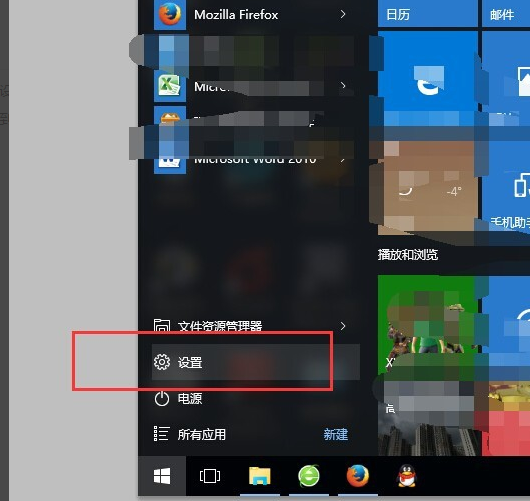
2、找到“时间和语言”选项,进入调整的界面,打开自动设置时区
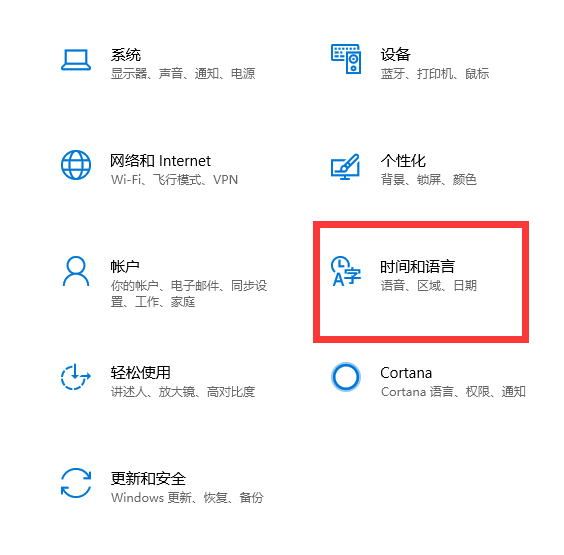
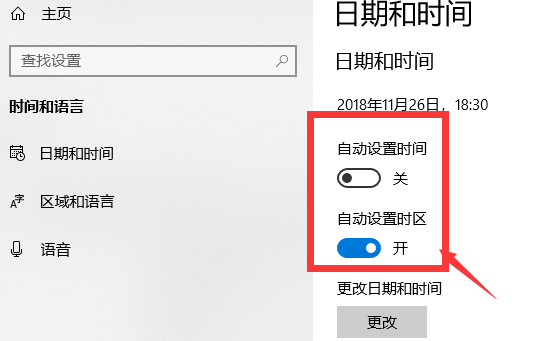
3、查看北京时间,更改电脑时间。
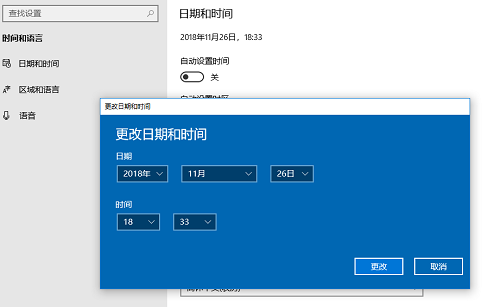
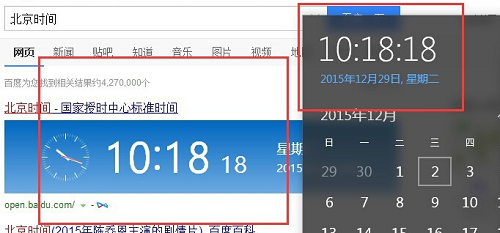
以上就是电脑时间不对怎么办 电脑时间不对的解决方法教程的全部内容了。如果你也想知道校准电脑时间的方法,不妨参考小编上述方法来解决哦,更多精彩教程请关注老白菜官网。
推荐阅读
"Win10累积更新卡在无限重启阶段的修复策略"
- win11系统无法识别移动硬盘怎么办 2024-05-06
- win11系统dns异常无法上网怎么办 2024-05-04
- win11系统如何调整鼠标速度 2024-05-03
- win11系统不显示wifi列表怎么办 2024-05-01
win10系统设置虚拟内存教程分享
- win11系统如何查看内存条卡槽数量 2024-04-29
- win11系统怎么开启节能模式 2024-04-29
- win11系统usb接口无法识别设备如何解决 2024-04-28
- win11系统如何添加网络打印机 2024-04-26
老白菜下载
更多-
 老白菜怎样一键制作u盘启动盘
老白菜怎样一键制作u盘启动盘软件大小:358 MB
-
 老白菜超级u盘启动制作工具UEFI版7.3下载
老白菜超级u盘启动制作工具UEFI版7.3下载软件大小:490 MB
-
 老白菜一键u盘装ghost XP系统详细图文教程
老白菜一键u盘装ghost XP系统详细图文教程软件大小:358 MB
-
 老白菜装机工具在线安装工具下载
老白菜装机工具在线安装工具下载软件大小:3.03 MB










